Это руководство содержит инструкции по управлению и просмотру сохраненных паролей в Microsoft Edge.
Сегодня у большинства из нас есть множество разных учетных записей и паролей либо для доступа к онлайн-сервисам и данным на работе, либо для личного использования (электронная почта, банки, социальные сети и т. д.). Это делает запоминание учетных данных сложной задачей, потому что мы все вынуждены запоминать несколько разных и сложных паролей для каждого используемого онлайн-сервиса.
Поскольку запоминание всех этих имен пользователей и паролей необходимо, если мы не хотим потерять доступ к нашему онлайн-аккаунты, большинство современных браузеров имеют возможность сохранять учетные данные, которые мы используем в каждом онлайн-аккаунте. услуга.
Например, Microsoft Edge имеет встроенный менеджер паролей, который позволяет пользователям без проблем входить в свои различные онлайн-аккаунты. Но что отличает Microsoft Edge от других браузеров, так это наличие технологии шифрования, которая обеспечивает безопасность ваших сохраненных паролей!
Если вы хотите получить контроль над конфиденциальной информацией, которую хранит Microsoft Edge, это пошаговое руководство содержит инструкции по управлению, сохранению и просмотру сохраненных паролей в Edge.
Как просматривать, управлять и экспортировать сохраненные учетные данные в Microsoft Edge.
- Просмотр сохраненных паролей Edge.
- Удалить или изменить сохраненные пароли Edge.
- Сохранение/экспорт паролей Edge в файл
- Запретить Edge хранить пароли.
1. Как просмотреть сохраненные пароли в Microsoft Edge.
Благодаря простому в использовании интерфейсу Microsoft Edge поиск сохраненных паролей никогда не был таким простым. Просто выполните следующие шаги, чтобы просмотреть все пароли, которые ранее были сохранены в браузере Edge:
1. В Microsoft Edge щелкните значок три (3) точки меню  в правом верхнем углу и нажмите Настройки. *
в правом верхнем углу и нажмите Настройки. *
* Дополнительно введите край://настройки/пароли в адресной строке и перейдите к шагу 3 ниже.
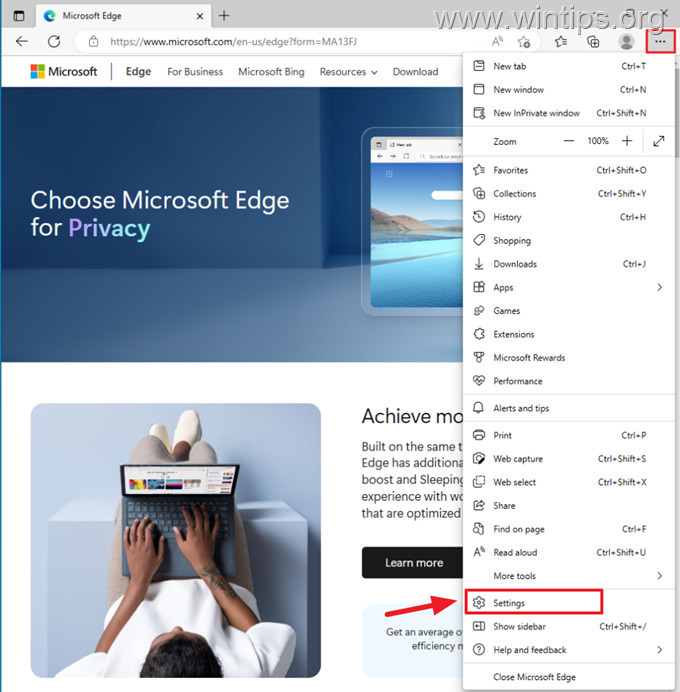
2. В Профили вкладка нажмите на Пароли.
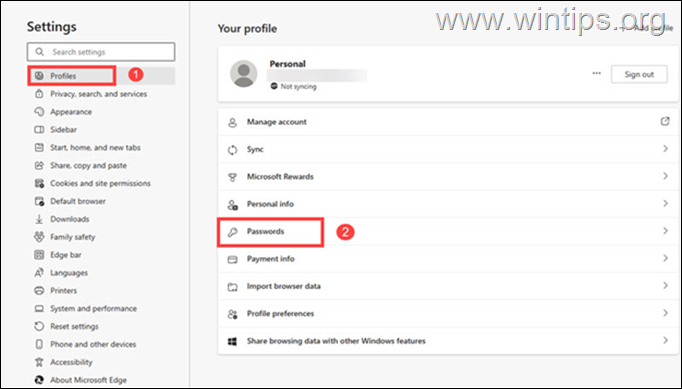
3. Здесь, в Сохраненные пароли разделе вы увидите все пароли, сохраненные EDGE для веб-сайтов, которые вы посетили. Чтобы просмотреть сохраненный пароль для определенного веб-сайта в Edge:
а. Нажать на значок глаза рядом с названием веб-сайта.
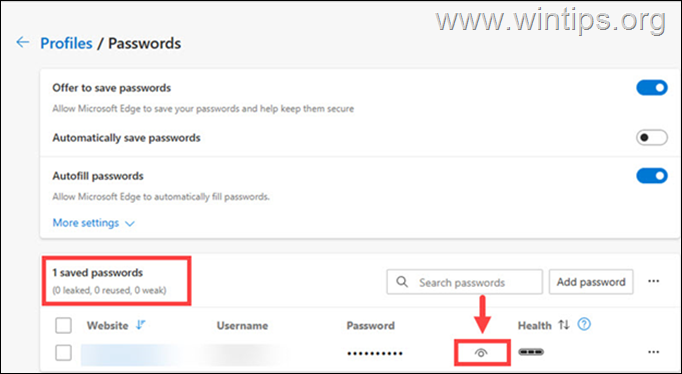
б. В появившемся окне тип ваша учетная запись Windows пароль и нажмите ХОРОШО.
в. Наконец, сохраненный пароль для выбранного веб-сайта будет виден.
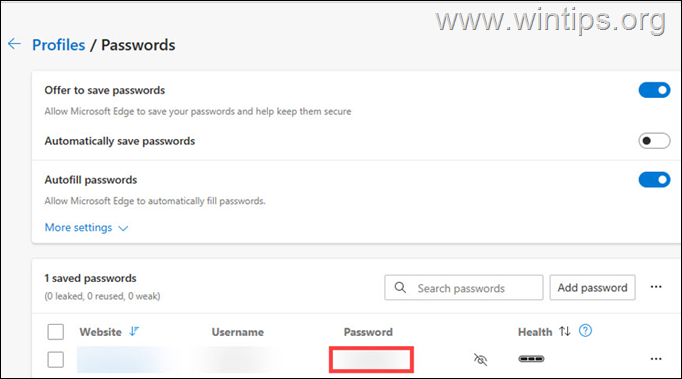
Дополнительная информация: В "никогда не сохранял пароли", вы увидите веб-сайты, которые вы посещали, но не сохранили свои пароли для них. Если вы хотите сохранить свои учетные данные на любом из перечисленных сайтов при следующем посещении, просто удалите этот сайт из этого списка.
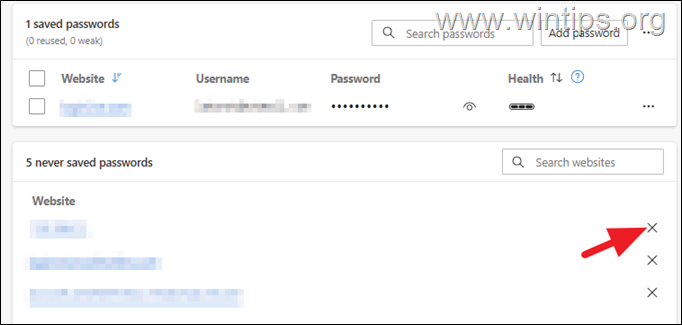
2. Как удалить или изменить сохраненные пароли EDGE.
Если вы хотите удалить все сохраненные пароли в Edge или изменить/удалить сохраненный пароль для определенного веб-сайта:
1. Для Эджа три (3) точки меню  , идти к Настройки > Профили > Пароли (если вы еще не там).
, идти к Настройки > Профили > Пароли (если вы еще не там).
2. К удалить все сохраненные пароли в Edge (для всех сайтов).
а. Установите флажок слева от Веб-сайт этикетка.
б. Нажмите на Удалить кнопка.
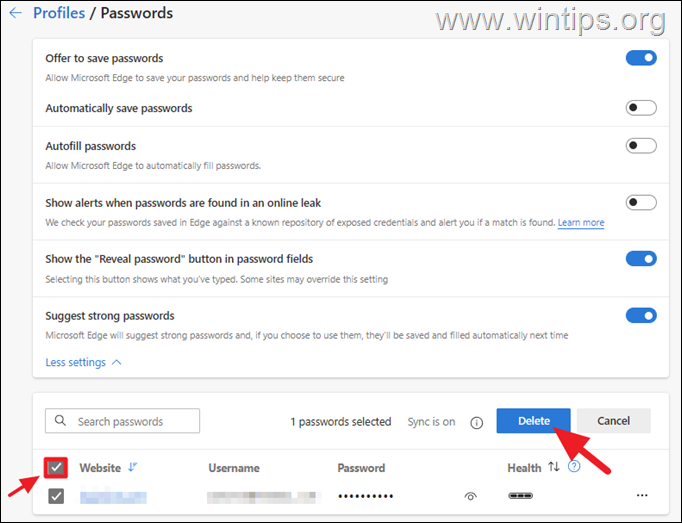
3. К удалить или изменить сохраненный пароль определенного веб-сайта в Крае:
а. Нажать на три (3) точки икона  веб-сайта, который вы хотите удалить или изменить сохраненные учетные данные.
веб-сайта, который вы хотите удалить или изменить сохраненные учетные данные.
б. Нажмите Удалить чтобы удалить сохраненные учетные данные выбранного веб-сайта, или щелкните значок Редактировать возможность изменить сохраненный пароль для веб-сайта и…
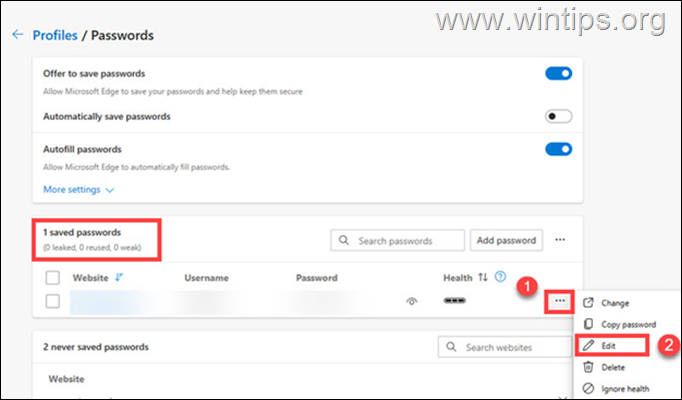
с… в Изменить пароль окно, просмотрите и измените сохраненный пароль.
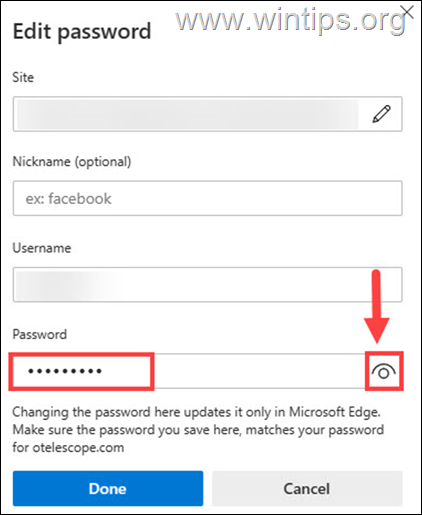
3. Как экспортировать сохраненные пароли Edge в файл.
Если вы хотите сохранить все сохраненные пароли Microsoft Edge в файл, сделайте следующее:
1. Для Эджа три (3) точки меню  , идти к Настройки > Профили > Пароли (если вы еще не там).
, идти к Настройки > Профили > Пароли (если вы еще не там).
2. Нажать на три (3) точки меню  рядом с «сохраненными паролями» и выберите Экспорт паролей.
рядом с «сохраненными паролями» и выберите Экспорт паролей.
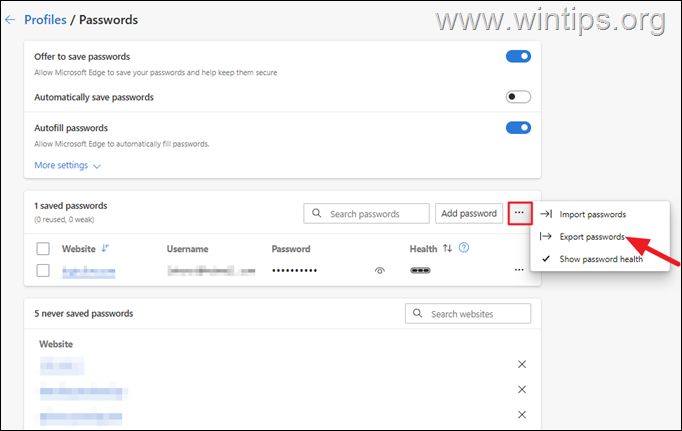
3. Нажмите еще раз Экспорт паролей.
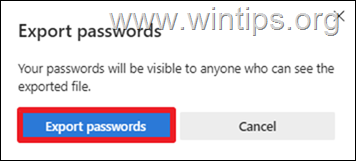
4. Введите пароль Windows и нажмите ХОРОШО.
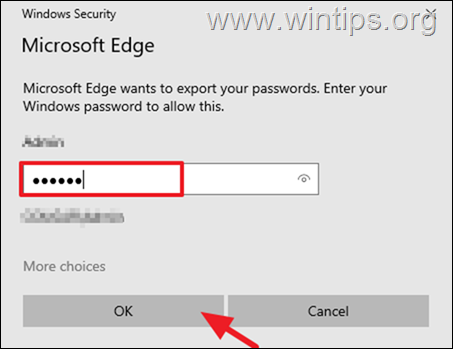
5. Затем выберите место для сохранения файла «Пароли Microsoft Edge. CSV-файл и нажмите ХОРОШО.
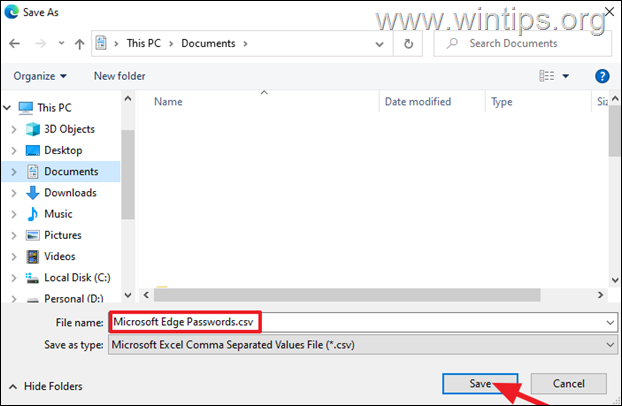
6. Откройте сохраненный CSV-файл с помощью Microsoft Excel, чтобы увидеть список всех сохраненных паролей в Microsoft Edge.
4. Разрешить или запретить Edge хранить пароли.
По умолчанию Microsoft Edge спрашивает, хотите ли вы сохранить свои имена пользователей и пароли на веб-сайтах, которые вы посещаете впервые. Если вы хотите изменить этот параметр, выполните следующие действия:
1. Для Эджа три (3) точки меню  , идти к Настройки > Профили > Пароли (если вы еще не там).
, идти к Настройки > Профили > Пароли (если вы еще не там).
2. В Пароли параметры:
а. Переключить Предложение сохранить пароли переключить на Выключенный, чтобы запретить Microsoft Edge сохранять ваши пароли.
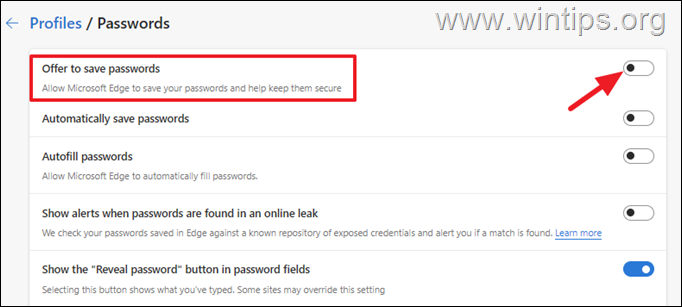
б. Переключить Автоматически сохранять пароли переключить на Выключенный, чтобы Edge не сохранял ваши пароли автоматически.
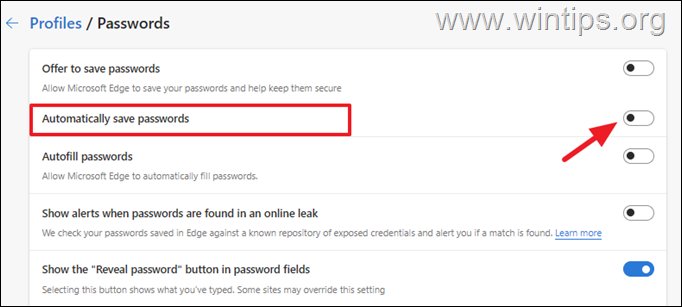
Вот и все! Дайте мне знать, помогло ли вам это руководство, оставив свой комментарий о своем опыте. Поставьте лайк и поделитесь этим руководством, чтобы помочь другим.